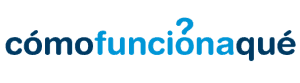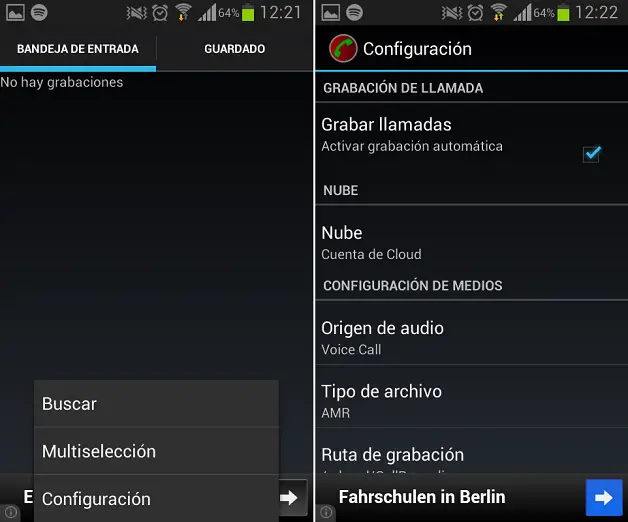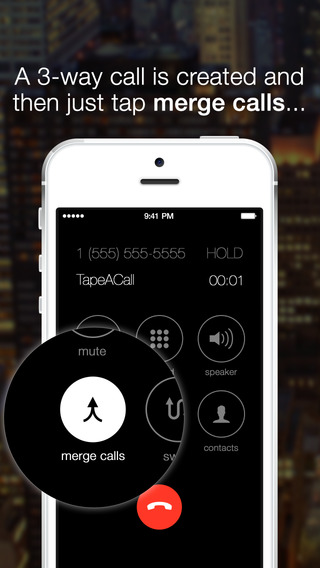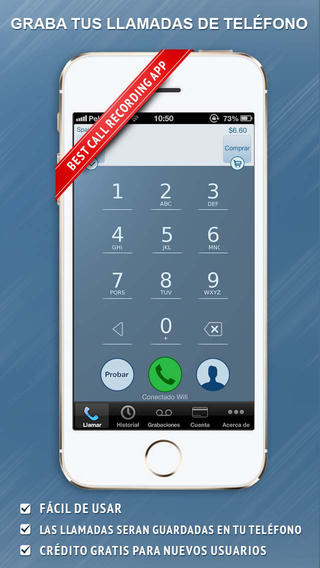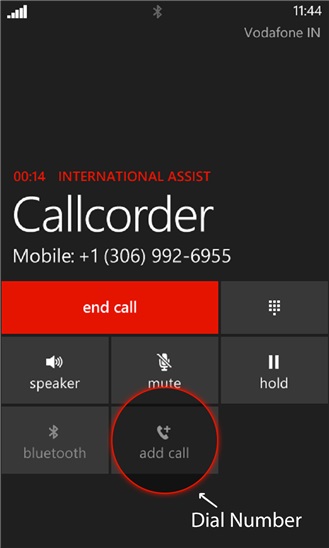Aunque con restricciones legales en algunos países, grabar llamadas es una posibilidad que puede servirte si eres un periodista que haga entrevistas vía teléfono, si quieres grabar conversaciones con tu operadora móvil para posibles aclaraciones o si deseas guardar las llamadas que hagas con tus seres queridos.
Desde hace décadas es posible grabar llamadas en teléfonos fijos de casa u oficina si se conecta al aparato telefónico un dispositivo destinado a grabar las conversaciones. Otros tienen grabadoras incorporadas u ofrecen altavoces a los que se pueden acercar micrófonos para grabar las llamadas con un método más rudimentario.
Para grabar llamadas telefónicas en un teléfono celular con Android, iOS o Windows Phone, recurriremos a las aplicaciones móviles, de las que seleccionamos las mejores para llevar a cabo esta tarea:
Tabla de Contenidos
Cómo grabar llamadas telefónicas en Android
Grabador de llamadas
De las aplicaciones que ofrece Google Play Store para grabar llamadas, ésta es la que mejor se desempeña. Tiene versión de pago, pero la gratuita cumple su función. Al instalarla, debes ir a la configuración de la aplicación y seleccionar la casilla “grabar llamadas” para activar la grabación telefónica.
Después, en “configuración de medios”, recomendamos seleccionar el formato WAV para la exportación del audio, pues el que tiene mayor compatibilidad con los programas de la PC. En “origen de audio”, asegúrate de seleccionar “mic” para la grabación de las llamadas.
Existen configuraciones dentro de la aplicación para que puedas seleccionar con qué números específicos se activará la grabación y con cuáles no, y al momento de hablar por teléfono la aplicación mostrará un punto rojo en la barra de notificaciones, señal de que la app está trabajando. Al colgar aparecerán las opciones de reproducir o guardar el audio grabado.
Otras recomendaciones
Call Recorder y RMC: Android Call Recorder son otras opciones en Google Play que funcionan bien para grabar llamadas telefónicas. Si nuestra primera recomendación no te convence, puedes también probar con éstas, que reportan buenos comentarios en la tienda de aplicaciones de Android.
Cómo grabar llamadas telefónicas en iOS
A diferencia de las aplicaciones de grabación de llamadas de Android, que toman el audio directamente del teléfono, las de iOS funcionan a través de servidores de terceros que interfieren en la llamada para poder grabarla en sus servidores y después te ofrecen la posibilidad de descargarla, reproducirla, guardarla o compartirla por correo electrónico.
Por las políticas de uso de la AppStore, Apple sólo permite aplicaciones cuyo uso no signifique la violación de alguna ley.
TapeACall Pro
Cuesta $9.99 dólares y permite grabar todas las llamadas entrantes o salientes sin límite de tiempo. Graba las llamadas a través de un servidor que crea una llamada de tres vías en el iPhone, y avisa al interlocutor que su llamada está siendo grabada mediante tonos. Si bien esto asegura la legalidad en el proceso, hay usuarios que se quejan de no poder grabar de forma anónima.
TapeACall también tiene una versión gratuita, práctica para probar el servicio, porque sólo permite escuchar 60 segundos de la llamada grabada. Antes de instalar la aplicación, te recomendamos verificar que el servicio sí esté disponible en tu país. Puedes hacerlo desde el sitio web de TapeACall.
Grabación de llamadas – IntCall
La aplicación es gratuita aunque se hacen compras in app para poder utilizarla. Es una especie de Viber que hace llamadas a través de Internet y las graba en el teléfono.
Burovoz
Una opción para los residentes de España, permite grabar llamadas entrantes y salientes “con total seguridad jurídica”. Aunque la aplicación es gratuita, las llamadas se realizan a través de la plataforma de Burovoz, que consume saldo del iPhone según la tarifa del operador.
Cómo grabar llamadas en Windows Phone
Windows Phone 7 permitía que las aplicaciones tomaran control del micrófono de los celulares para poder grabar llamadas al estilo de Android, pero desde Windows Phone 8 esto ya no es posible, y sólo se pueden usar apps que graben llamadas por medio de servidores externos, como en iOS.
Call Recorder
Si tienes un teléfono con Windows Phone 7, Call Recorder cumplirá su función. Graba las llamadas al acceder al audio y micrófono de tu teléfono y permite transferir las grabaciones mediante OneDrive. No funciona en Windows Phone 8, ni lo hará, aclaran los desarrolladores en la tienda Windows. La app es gratuita y puedes descargarla en este enlace.
Callcorder
Una aplicación que también está presente en iOS. Callcorder cuesta 9.99 dólares y crea una llamada en tres vías que permite que los servidores de Callcorder guarden la llamada hasta que la descargues y guardes en tu dispositivo. Hasta el momento, es la única opción en Windows Phone 8 que permite grabar llamadas, aunque sea un servicio de pago.
¿Conoces otras opciones para grabar llamadas desde un teléfono celular? Compártelas con nosotros en los comentarios.